怎么让电脑桌面恢复到原来样子
桌面上的文件也会不断增加,需要进行定期的清理来防止电脑的卡顿,但是在有些时候会将一些重要组件或文件删除,导致电脑不断的报错,那么有什么方法可以将电脑桌面一键恢复到原来的样子呢,下面就带来几种方法,一起来了解下吧。

方法一:风云恢复大师
这是款非常强大的恢复软件,支持电脑各种分区的数据恢复,同样也可以进行电脑桌面的恢复
1、打开软件,在【常用分区】里,选择桌面,再点击【开始扫描】。
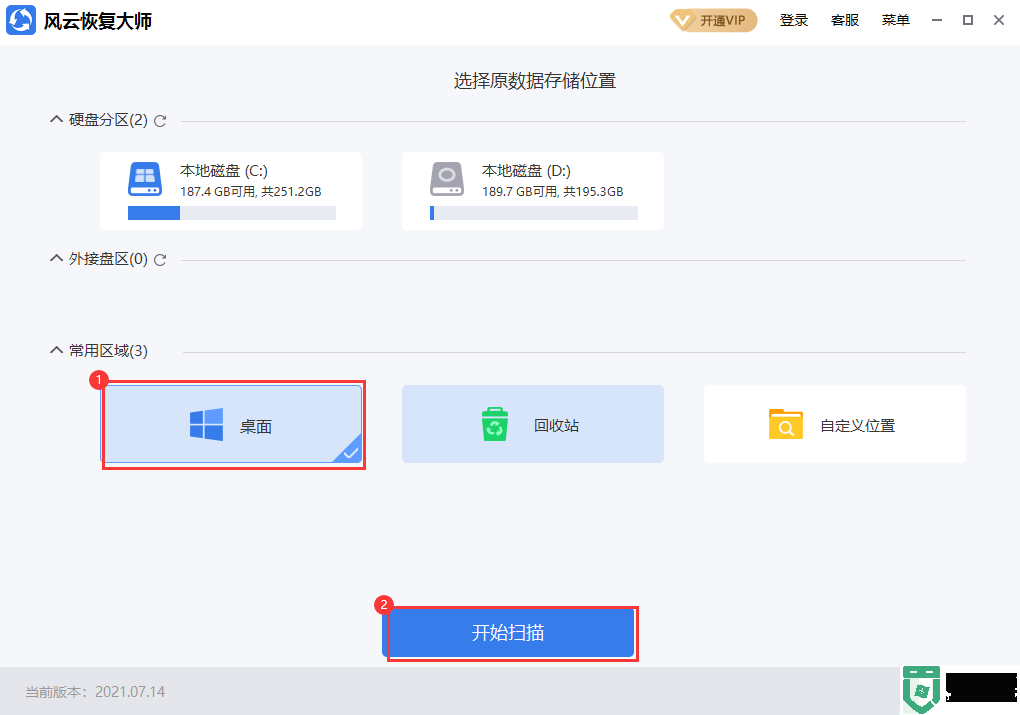
2、等待文件扫描完成,然后在左侧的文件目录下找到自己需要进行恢复的文件,点击勾选,这里我们可进行文件的预览,保证文件的准确性,最后点击右下角的“恢复”就成功恢复完成了。
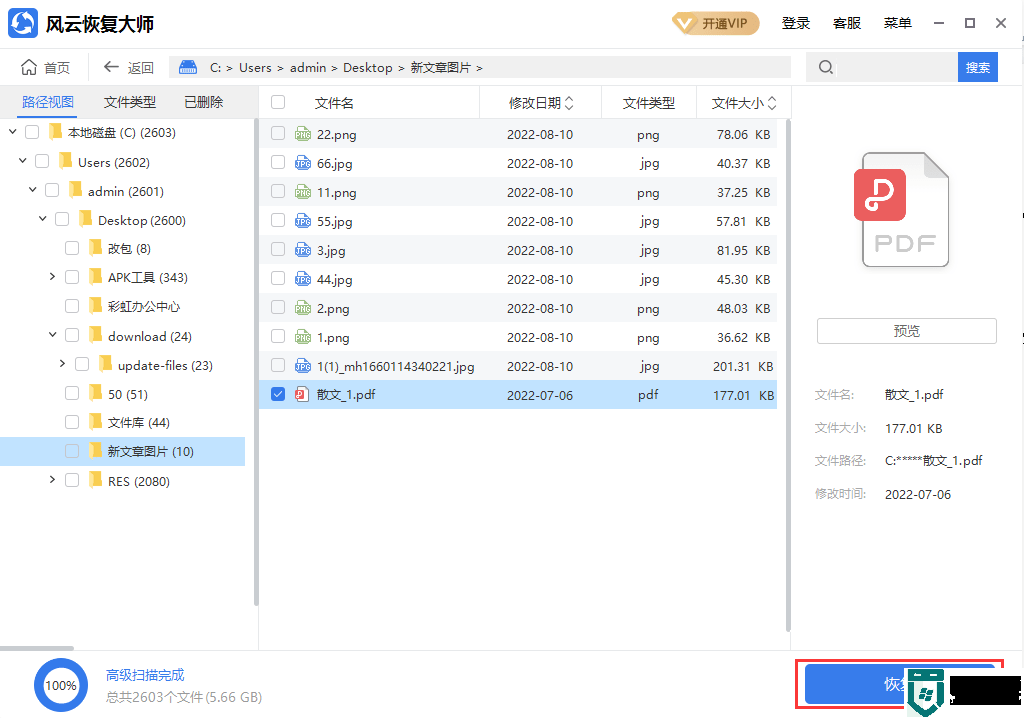
方法二:“超级硬盘数据恢复”软件
1、这款软件支持IDE/ SCSI/ SATA/ USB移动硬盘/SD卡等多种存贮介质的恢复,支持多种文件的恢复,操作简单,有着清晰的界面,轻松的帮助你一步步的数据恢复。

2、打开软件,我们可以拥有多种数据恢复模式,在点击开始恢复前需要仔细的查看各个不同的恢复功能,避免选择,按照需要来进行分区的选择,一键扫描,最后来选择勾选电脑桌面上的文件进行恢复即可。
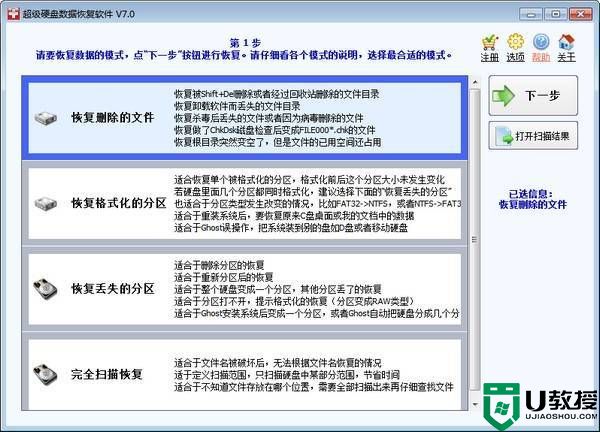
方法三:通过注册表来进行恢复
如果我们在电脑桌面上删除了文件又将回收站清空了的话,就可以尝试注册表编辑器进行恢复,不过有点复杂。
1、同时按住win+R键打开“运行”,在上面输入“regedit”进入注册表编辑器,然后根据顺序打开链接:HKEY_LOCAL_MACHINE═▶SOFTWARE═▶Microsoft═▶Windows═▶CurrentVersion═▶Explorer═▶DeskTop═▶NameSpace;
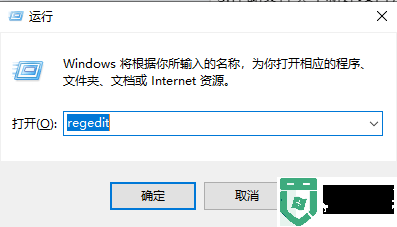
2、然后选择此文件夹中新建项目,并重命名为“645FFO40--5081--101B--9F08--00AA002F954E”,接着再把默认选项中主键的键值改为“回收站”,并重启电脑,找到恢复的文件,右击修改,将数值数据修改为“Recycle Bin”,随后重启更新数据即可。
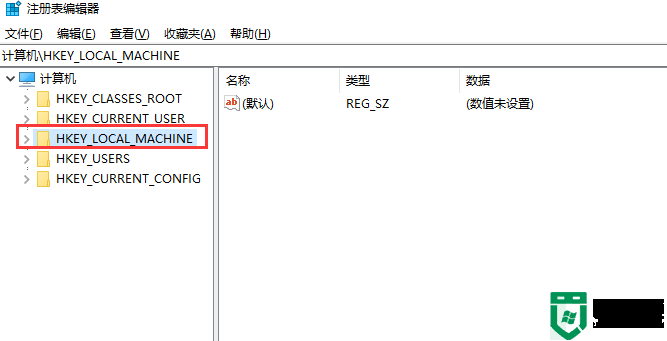
以上就是小编带来的三种电脑桌面的恢复方法,最后一种较为复杂,推荐前面两种方法。
- 上一篇: 单16GB内存条好还是双8GB好
- 下一篇: 电脑省略号怎么打
怎么让电脑桌面恢复到原来样子相关教程
- 怎样恢复电脑桌面原来的图标 电脑桌面上的图标不见了怎么办
- 电脑隐藏的图标怎么恢复到桌面 电脑桌面图标不见了怎么恢复原状
- 电脑怎样恢复常规界面 电脑桌面图标怎么恢复
- 电脑桌面反了怎么调回来 电脑桌面颠倒怎么恢复快捷键
- 此电脑怎么添加到桌面 桌面此电脑不见了怎么恢复
- 系统更新怎么恢复原来版本 电脑恢复原来的系统教程
- 电脑桌面颠倒怎么恢复快捷键 电脑桌面颠倒恢复正常的方法介绍
- 一键恢复电脑桌面图标 电脑桌面全部被隐藏了怎么恢复
- 电脑桌面分类格子怎么弄 电脑桌面如何分格子
- 电脑显示屏倒过来了怎么恢复过来 电脑桌面颠倒怎么恢复快捷键
- 5.6.3737 官方版
- 5.6.3737 官方版
- Win7安装声卡驱动还是没有声音怎么办 Win7声卡驱动怎么卸载重装
- Win7如何取消非活动时以透明状态显示语言栏 Win7取消透明状态方法
- Windows11怎么下载安装PowerToys Windows11安装PowerToys方法教程
- 如何用腾讯电脑管家进行指定位置杀毒图解

